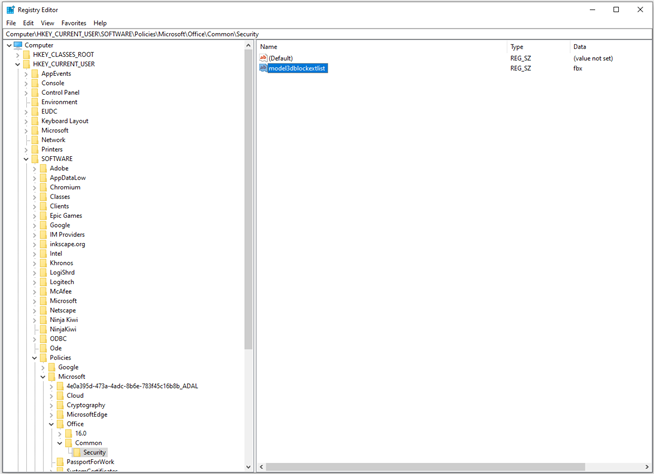Tietoturva-aukon vuoksi mahdollisuus lisätä FBX-tiedostoja on poistettu käytöstä Word, Excelissä, PowerPoint for Windowsissa ja Macissa sekä Outlook for Windowsissa. Office-versiot, joissa tämä ominaisuus oli käytössä, eivät enää voi käyttää sitä. Tämä sisältää Office 2019:n, Office 2021:n, Office LTSC for Mac 2021:n ja Microsoft 365:n.
Office-tiedostojen 3D-mallit, jotka on aiemmin lisätty FBX-tiedostosta, toimivat edelleen odotetulla tavalla, ellei "Linkitä tiedostoon" -vaihtoehtoa ole valittu lisäyshetkellä.
Tämä muutos tulee voimaan 9. tammikuuta 2024 julkaistusta suojauspäivityksestä lähtien.
Tammikuussa 2024 alkavat muutokset
Tammikuun 2024 alussa FBX:n tuki poistetaan oletusarvoisesti käytöstä.
Kun yrität lisätä FBX-tiedoston Word, Exceliin, PowerPointiin ja Outlookiin, näyttöön tulee seuraava virhesanoma: "Virhe tuotaessa tätä tiedostoa."
3D-mallia ei lisätä Office-asiakirjaan.
FBX-tiedostojen korvaaminen
GLB (Binary GL Transmission Format) on suositeltu korvaava 3D-tiedostomuoto Officessa.
glTF- tai GL Transmission Format on avoimen lähdekoodin 3D-tiedostomuoto, jota Office käyttää kaikkien 3D-mallien tallentamiseen ja hahmontamiseen. Useita eri 3D-tiedostomuotoja voidaan tuoda ja ne muunnetaan automaattisesti glTF:ksi ennen hahmontamista Officessa. GLB on glTF:n binaariversio, jonka avulla voit tallentaa monimutkaisia 3D-resursseja yhteen tiedostoon enimmäissijaintia varten. GLB on officen suositeltu 3D-muoto.
Lisätietoja 3D-muotojen Officen parhaista käytännöistä on artikkelissa Microsoft - Microsoft-tuen 3D-sisältö-ohjeet.
Voinko edelleen käyttää FBX-tiedostoja Officessa?
Vaikka suosittelemme sitä voimakkaasti, voit lisätä FBX-tiedostoja Word, Exceliä, PowerPointia ja Outlookia varten. On tärkeää olla tietoinen siitä, että tämän muutoksen tekeminen voi lisätä haavoittuvuuttasi haittakoodille. Ennen kuin teet nämä muutokset, suosittelemme, että arvioit riskit, jotka liittyvät tämän kiertotavan toteuttamiseen omassa ympäristössäsi. Jos otat tämän vaihtoehtoisen menetelmän käyttöön, suojaa tietokone suorittamalla tarvittavat lisätoimet.
FBX-tiedostojen käyttäminen Word, Excelissä, PowerPointissa ja Outlookissa Windowsissa
Näihin ohjeisiin kuuluu Muutosten tekeminen Windowsin rekisteriin. Jos teet muutoksen rekisteriin, voit lisätä FBX-tiedostoja sovellukseen, jossa olet ottanut rekisterimuutoksen käyttöön. FBX-tiedostot muunnetaan automaattisesti GLB-muotoon, tallennetaan ja näkyvät tallennetussa asiakirjassa, myös ne henkilöt, jotka eivät ole suorittaneet rekisterimuutosta.
Ota FBX käyttöön noudattamalla seuraavia ohjeita:
-
Etsi seuraava rekisterin aliavain: HKEY_CURRENT_USER\software\policies\microsoft\office\common\security\model3dblockextlist Tämä edustaa luetteloa 3D-tiedostomuodoista, jotka on poistettu käytöstä.
-
Poista "fbx" arvotietomerkkijonosta.
-
Käynnistä Word, Excel, PowerPoint ja Outlook uudelleen, jotta muutos tulee voimaan.
Huomautus: Jos tietokonettasi hallitaan ryhmäkäytäntö asetuksissa, sinun on ehkä tehtävä yhteistyötä järjestelmänvalvojan kanssa varmistaaksesi, että ryhmäkäytäntö asetus ei palauta arvoa.
FBX-tiedostojen käyttäminen mac-Word, Excelissä ja PowerPointissa
Näihin ohjeisiin kuuluu CFPreferences-ohjelmointirajapinnan kanssa yhteensopivien asetusasetusten päivittäminen ja määrittäminen päätetoiminnon oletuskomennon avulla tai määritysprofiilin tai Laitteiden hallinta mdm-palvelimen kautta. Kun asetukset ovat käytössä, käyttäjä ei voi muuttaa arvoja, ja sovelluksensisäiset ohjausobjektit näkyvät poissa käytöstä.
Tätä artikkelia voidaan käyttää ohjeena Officen asetusasetusten päivittämiseen: käytä asetuksia Office for Mac tietosuoja-asetusten hallintaan – Officen käyttöönotto | Microsoft Learn
Ota FBX käyttöön3DModelBlockExtList-asetusnäppäimellä. Kuten yllä olevissa Windowsin rekisteriasetuksissa, tämä asetus on merkkijonon tietotyyppi, joka sisältää "fbx", kun muoto on poistettu käytöstä. Kun määrität näppäimen tyhjäksi merkkijonoksi, fbx otetaan käyttöön.
Voit päivittää asetuksen seuraavasti:
defaults write com.microsoft.office 3DModelBlockExtList -string ""
Näppäin voidaan poistaa myös seuraavalla komennolla:
defaults delete com.microsoft.office 3DModelBlockExtList
Huomautus: Kun 3DModelBlockExtList -asetusavain ei ole näkyvissä tai tyhjäarvoinen, fbx on käytöstä poistetussa tilassa.